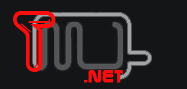Uno de los riesgos que tenemos en la fotografía móvil es aburrirnos de los filtros que nos da Instagram. ¿Por qué? Los utilizamos y vemos tanto que dejan de motivarnos. Por eso vamos a crear nuevos filtros para evitar repetirnos y divertirnos de nuevo a la hora de revelar nuestros disparos.
A la hora de revelar nuestras fotografías móviles, tendemos a usar los filtros de Instagram porque son rápidos, efectivos y reconocibles. Es tan fácil como dar un botón. Nosotros no tenemos que hacer nada, solo disfrutar del resultado.
Que algo sea rápido no significa que sea mejor, por lo que algunas veces recomendamos buscar otra forma de dar otro aire a las fotografías y convertir esos pasos de más en nuestro estilo personal. Aquí tenemos otras ideas que nos ayudan a salir de la rutina y llamar la atención de nuestros seguidores.
Si queremos divertirnos de nuevo y marcar las diferencias, una buena idea es hacernos nuestro propio filtro con la ayuda de cualquier aplicación. Hay muchas opciones en las tiendas de aplicaciones, pero recomendamos bajar Adobe Lightroom para móviles por las posibilidades que ofrece y su sencillez.
Precio: Versión gratuita Descargar: Android Descargar: iOS
Hay que entender que cada fotografía tiene unas necesidades propias. No es lo mismo una fotografía por la noche con el móvil que otra con la luz del mediodía. Y no suele quedar bien, salvo que tengas nociones de diseño, combinar fotografías con distintos filtros.
 Fotografía original
Fotografía original
Vamos a partir de filtros, efectos o looks que ya existen, pero para darles ese punto personal los vamos a fabricar, desde cero, con la ayuda de Adobe Lightroom. Luego los guardaremos para poder utilizarlos y compartirlos cuando queramos.

Este filtro juega con el contraste que dan el naranja y el cyan, dos colores complementarios en la rueda cromática. Funciona muy bien en los retratos para dar una piel morena y un azul del cielo potente.

Vamos a la herramienta Color. Pinchamos en Gradación y vemos tres ruedas de color para cambiar el tono de las luces, las sombras y los medios tonos.

Así, en función de la imagen, daremos tonos naranjas y azules para marcar los cálidos y los fríos.
Este efecto viene muy bien para iluminar la piel o la tierra y contrastar con el verde para crear una armonía complementaria. Funciona tanto en los paisajes como en los retratos.

En Luz hacemos clic en Curva para ajustar el contraste de la imagen. La idea es subir el deslizador negro en la vertical y bajar el blanco. Y posteriormente hacer una pequeña curva en S.
 Curva en S
Curva en S
En Color, de nuevo con la herramienta Gradación, colocamos el Tono de las sombras (o las luces) en torno a 295º; y las luces en verde, es decir, en el tono 120º. Los Medios Tonos los colocaremos en una u otra tonalidad, según queramos que sea el color dominante.
Este filtro depende del color dominante que queramos dar a nuestra fotografía. Queda muy bien con una luz dura, pero como siempre, todo dependerá de lo que queramos experimentar.

Buscamos el color dominante de la fotografía. Si no encontramos ninguno, lo podemos forzar con la herramienta Color>Equilibrio de blancos. Pero no suele ser necesario.
 Dominante de color
Dominante de color
Tenemos que ir a Color>Gradación buscamos la rueda de Tonos medios y elegimos el tono que deseamos para nuestra fotografía. En Luz>Curva hacemos una curva en S para marcar el contraste.
Estos tres filtros hay que ajustarlos según la fotografía. Pero se convierte en un punto de partida perfecto para revelar nuestras fotografías. Lo mejor de todo es que después de hacer cada filtro, lo puedes grabar.

Tan sencillo como ir al icono de los tres puntos (en la esquina superior derecha) y marcar Crear ajuste preestablecido. Ahí lo guardamos y le damos un nombre.

De esta manera podemos personalizar nuestras fotografías para darles un aspecto distinto e incluso marcar tendencia. Eso sí, como siempre decimos, la fotografía tiene que salir perfecta de nuestra cámara. Si no es así, no hay filtro que valga.
.